会員マスタ保守
このページでは、会員マスタ保守の操作方法について案内します。
会員管理を始めるには初期設定が必要です。
会員管理を始める場合は、サポートセンターへお問い合わせください。
1
業務選択画面にて【会員管理業務】を選択し、【会員管理】タブ内の【会員マスタ保守】を選択します。
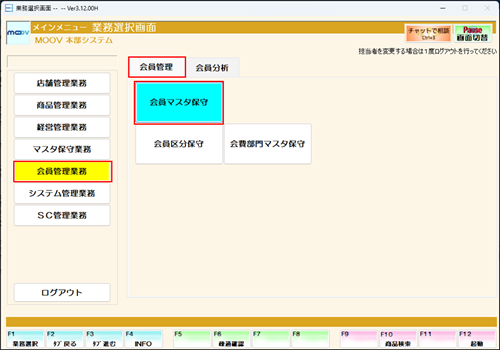
2
会員番号を入力します。
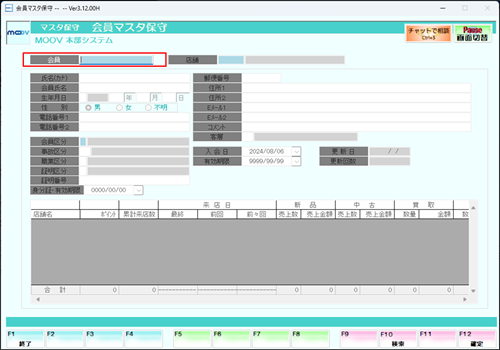
会員マスタの修正の場合は修正する会員番号を入力します。
《WEB会員共有をしている場合》
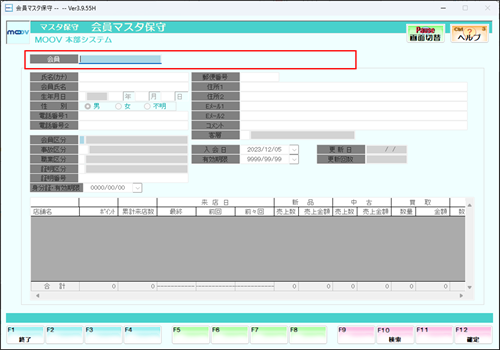
会員コードの横にある店舗入力欄が消え、
会員の新規登録はできません。
3
会員情報を入力・修正します。
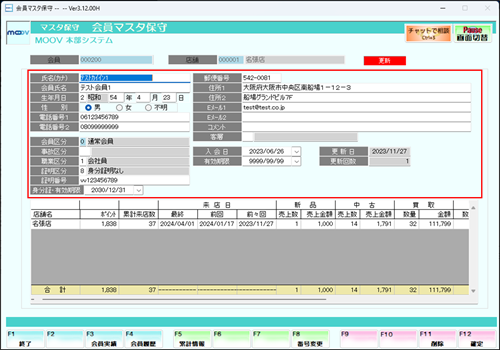
会員区分/事故区分/職業区分/証明区分について
各区分は会員情報を登録している店舗を参照します。
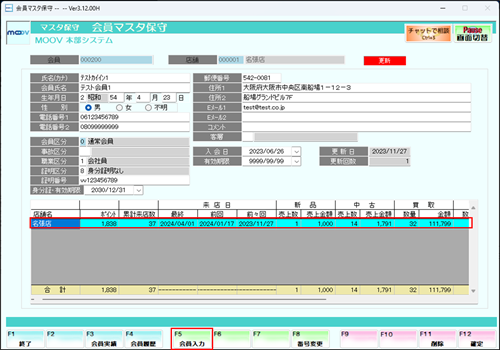
累計情報/会員入力について
【F5:累計情報】を押下すると、カーソルが店舗の累計情報に
移動して【F5:会員入力】に表記が変更されます。
| 項目 | 説明 |
|---|---|
| 氏名(カナ) | 会員の氏名カナ(半角)を入力します。 |
| 会員氏名 | 会員の氏名を入力します。 |
| 生年月日 | 会員の元号コードと生年月日を入力します。【F10:検索】で検索可能です。 生年月日にカーソルがある際は【F6:西暦入力】が出てくるので西暦入力も可能です。 |
| 性別 | 会員の性別を指定します。 (男 ・ 女 ・ 不明) |
| 電話番号1 | 会員の連絡先を入力します。 |
| 電話番号2 | 会員の連絡先を入力します。 |
| 郵便番号 | 会員の郵便番号を入力します。 |
| 住所1 | 会員の住所を入力します。 |
| 住所2 | 会員の住所を入力します。 |
| Eメール1 | 会員のメールアドレスを入力します。 |
| Eメール2 | 会員のメールアドレスを入力します。 |
| コメント | コメントを入力します。 |
| 客層 | 客層コードを入力します。 |
| 会員区分 | 会員区分コードを入力します。【F10:検索】で検索可能です。 |
| 事故区分 | 事故区分コードを入力します。【F10:検索】で検索可能です。 |
| 職業区分 | 職業区分コードを入力します。【F10:検索】で検索可能です。 |
| 証明区分 | 証明区分コードを入力します。【F10:検索】で検索可能です。 |
| 証明番号 | 証明区分で選択した身分証の番号を入力します。 |
| 身分証・有効期限 | 証明区分で選択した身分証の有効期限を入力します。 |
| 入会日 | 会員の入会日を入力します。 |
| 有効期限 | 会員の有効期限を入力します。 |
4
入力に問題がなければ【F12:確定】を押下し。表示されるメッセージは【はい(Y)】を押下します。
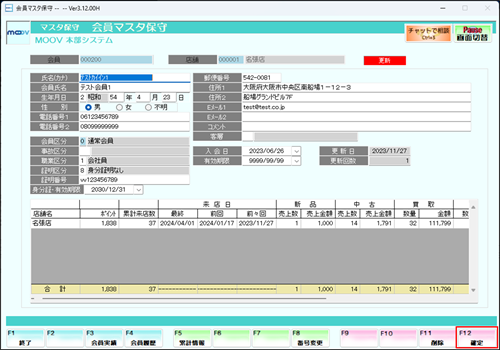
| 項目 | 説明 |
|---|---|
| 【F2:身分証】 | 会員の身分証画像を表示します。 会員共有、身分証スキャナを使用し、ご契約頂いている本部様のみご使用いただけます。 |
| 【F3:会員実績】 | 会員の実績を表示します。 |
| 【F4:会員履歴】 | 会員の取引の履歴一覧が表示されます。 |
| 【F5:累計情報/会員入力】 | 累計情報/会員入力にカーソルを移動させます。 |